共享¶
共享与发布¶
在 CentreStack 中共享文件和文件夹有两种方式 – 发布和共享。
发布:
仅适用于可以共享任何租户范围文件夹的管理员。它只能与特定 CentreStack 账户(租户账户)中的团队用户一起使用。发布团队文件夹不能超出租户范围。
共享:
管理员和团队用户都可以与任何拥有电子邮件地址的人共享文件。共享的接收者将收到一封带有打开文件夹或下载文件链接的电子邮件。如果电子邮件的接收者也是 CentreStack 云用户,他/她可以直接从 CentreStack 访问共享的文件或文件夹。
管理员如有需要,可以阻止团队用户进行分享。
共享文件和文件夹¶
文件共享¶
要共享文件,请点击该文件并选择文件顶部的共享图标(1)。您也可以右键点击文件并在上下文菜单中选择共享(2)。一旦选择了文件,如果右侧面板是打开的(点击带圈的“i”按钮),那里也有一个共享链接(3)。
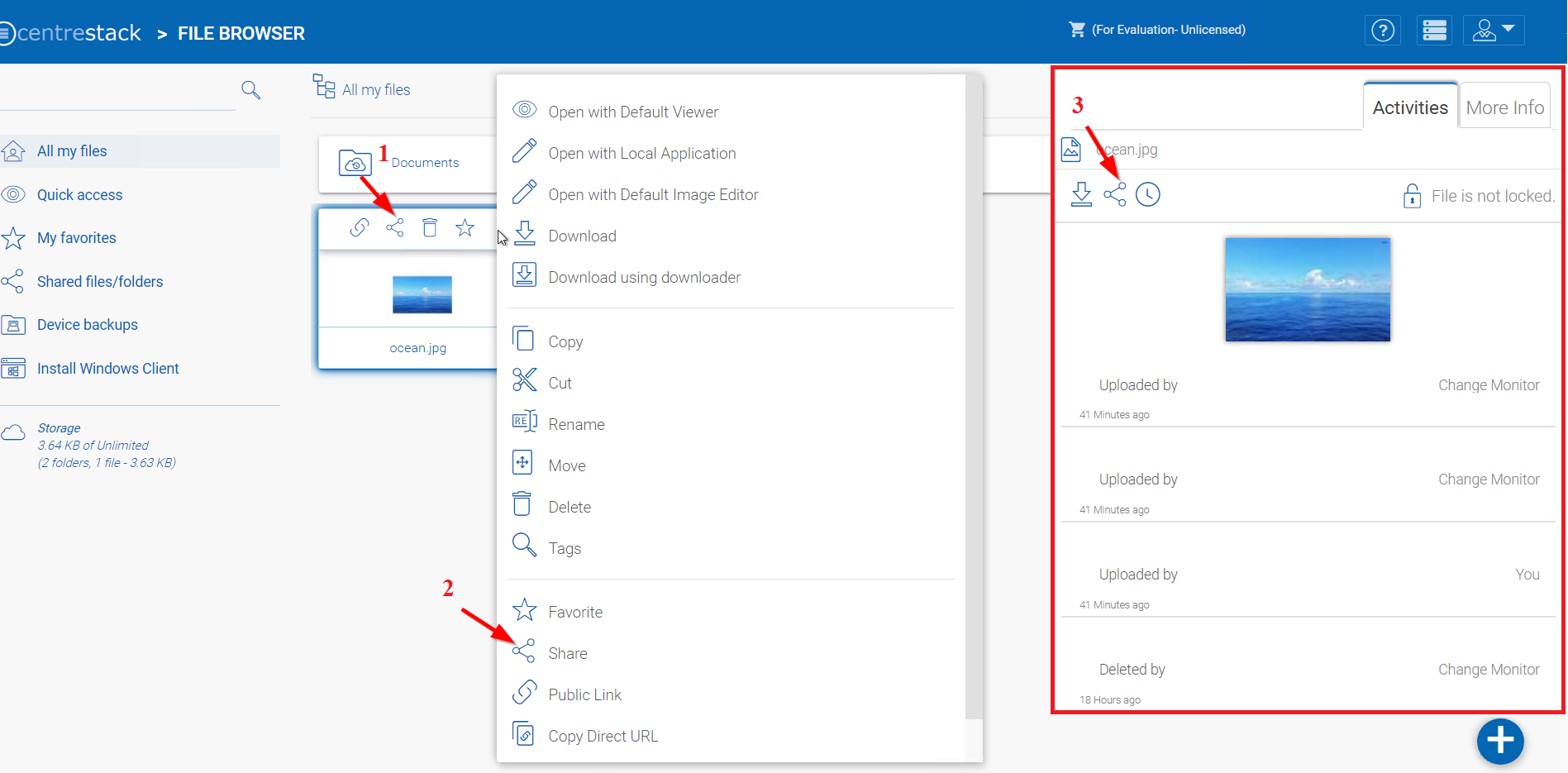
共享文件¶
点击上方的'共享'后,在'邀请人员'窗口中,点击电子邮件字段(4),输入需要访问文件的人员的电子邮件地址,地址之间用分号(;)分隔。如果需要,您也可以添加备注(5)。点击继续(6)。
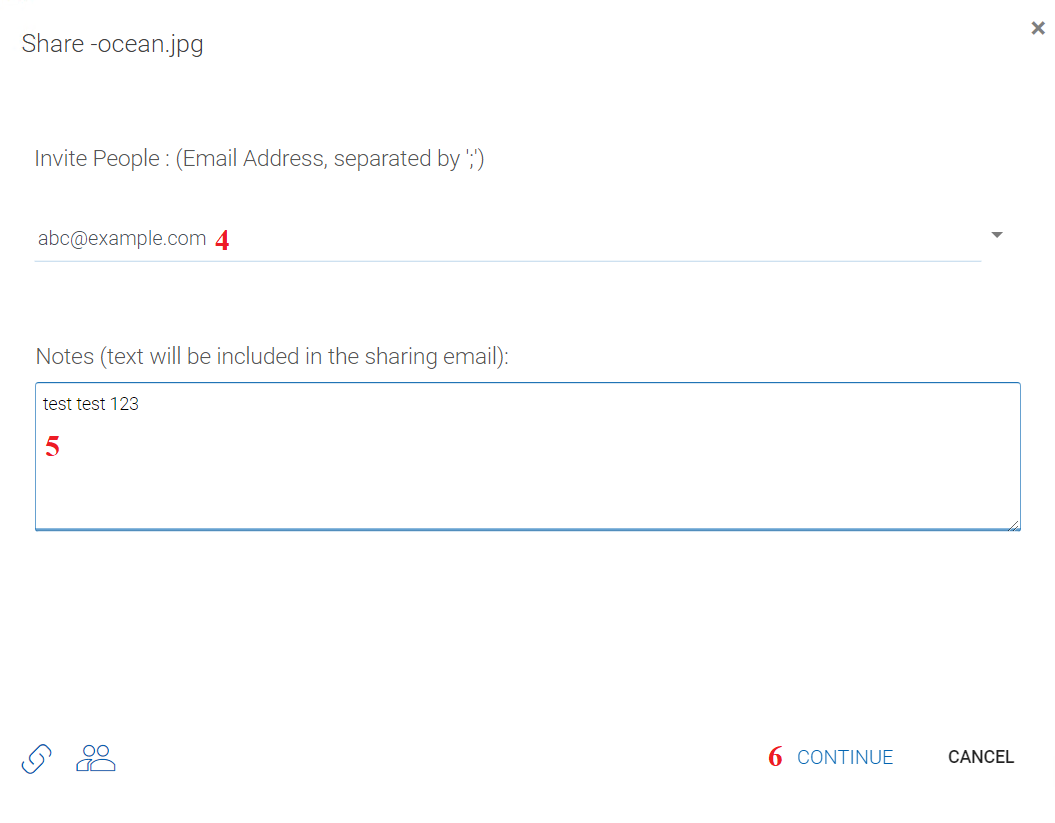
邀请人们加入您的共享¶
在第二个共享窗口中,您可以访问共享选项面板,在那里您可以做出重要决策,比如您希望共享保持活跃的时间长短,以及您想要给予用户多少控制权(例如,只读、完全控制访问)。您还可以通过获取操作,使这个共享对公众可用
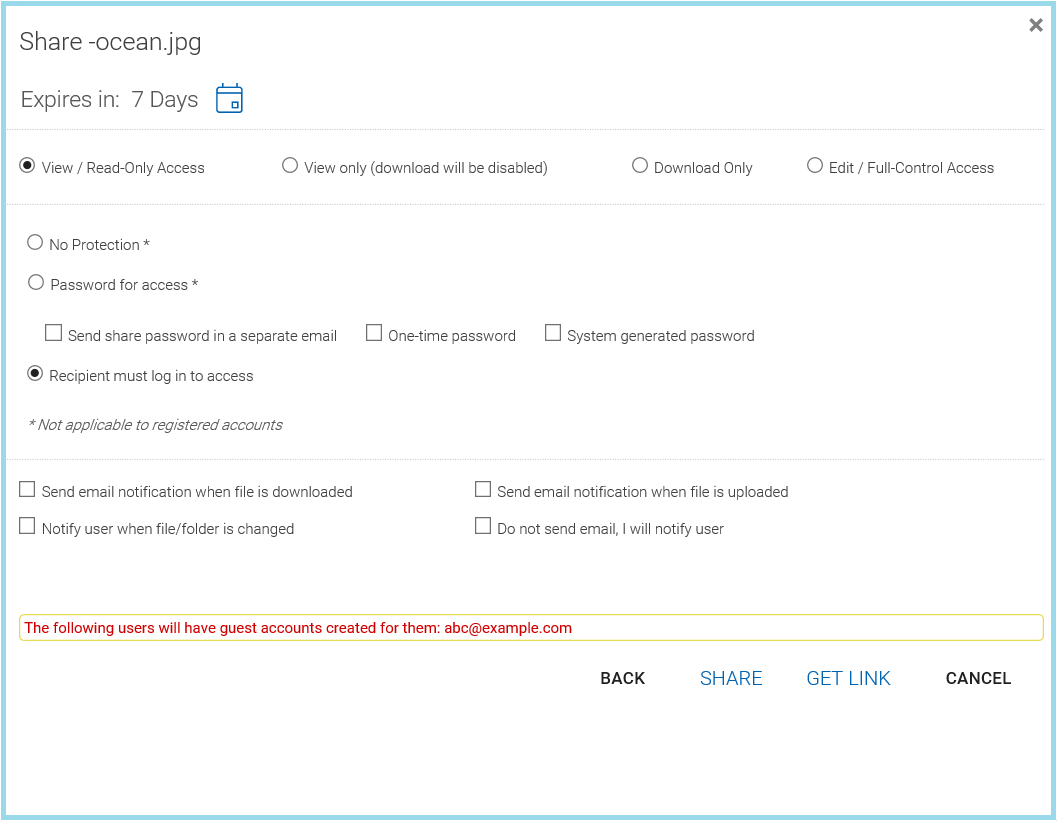
共享选项面板¶
您可以通过点击文件夹或文件上的共享图标(2)来访问之前共享的项目。其他共享可以通过打开右侧面板(1)并点击“共享项目”选项旁的编辑按钮(3)来访问。
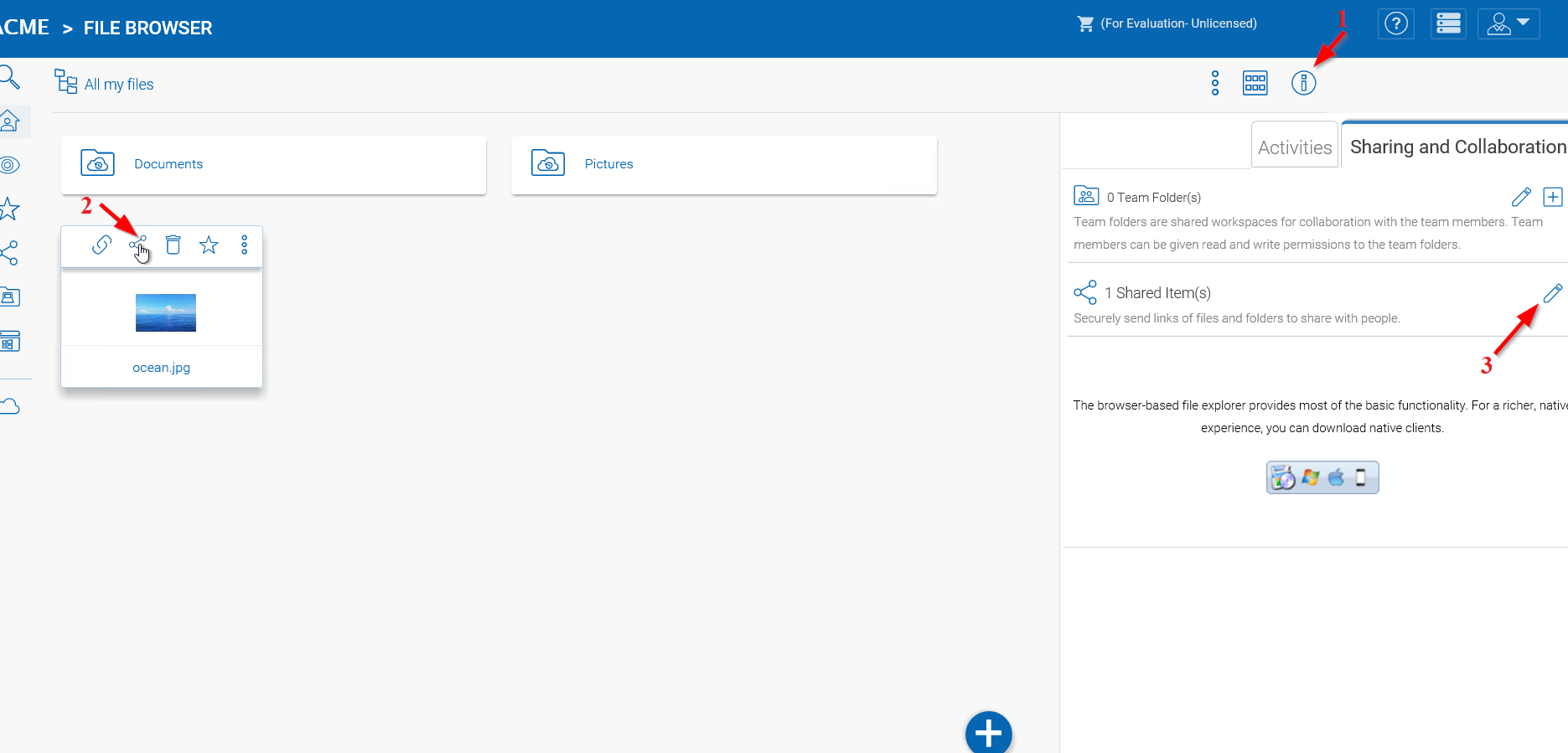
访问共享项目设置¶
文件夹共享¶
在此示例中,图标视图已更改为此文件夹中的文件的详细视图(1)。要共享文件夹,请将鼠标悬停在其上并选择其行中的共享图标(2)。您也可以右键单击文件并在上下文菜单中选择'共享'。
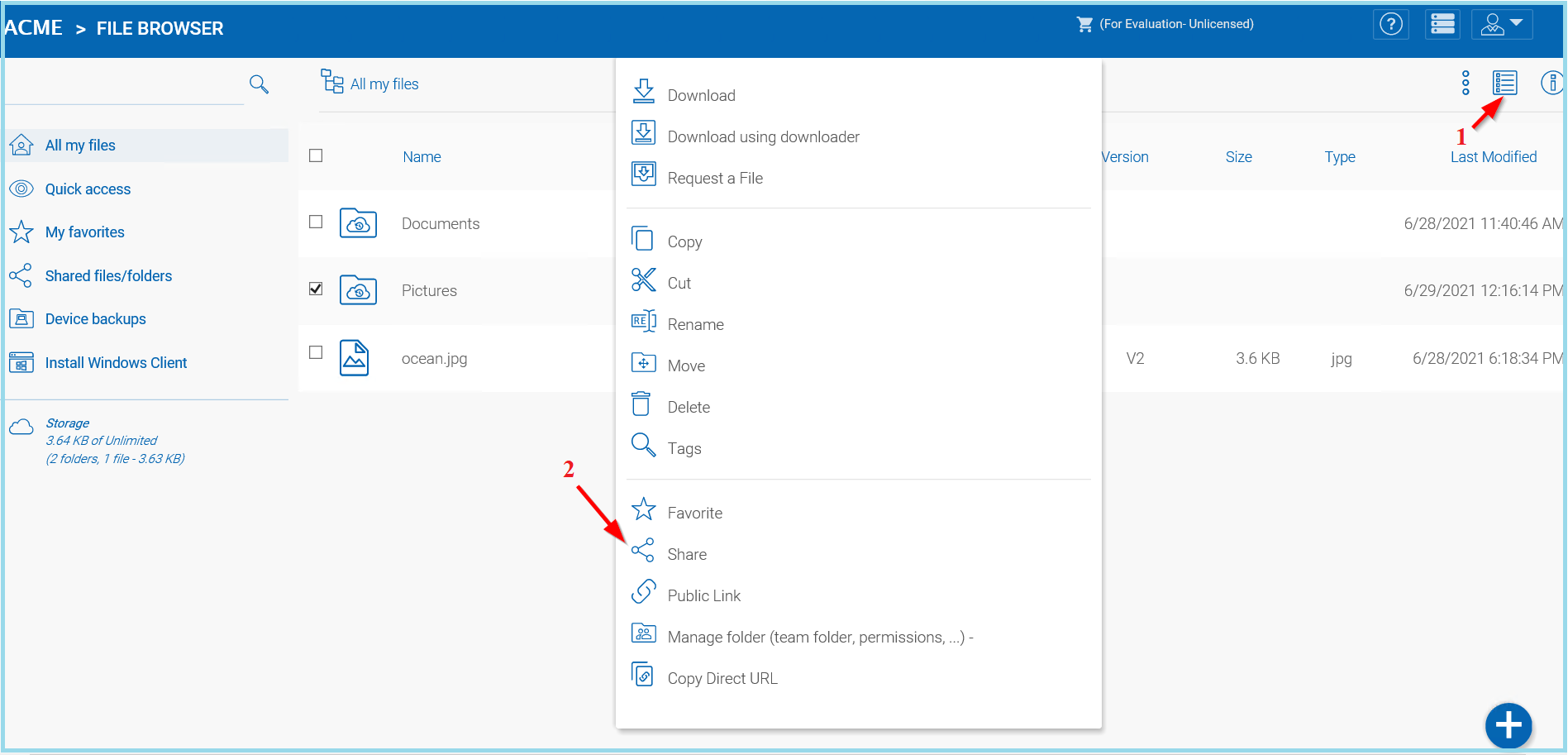
共享文件夹¶
移除共享¶
在共享设置期间,用户可以定义其到期日期。一旦共享过期,其他用户将无法再访问这些共享。
用户也可以手动删除共享。首先进入驱动器根目录(1)。
要删除用户对共享的访问权限,请打开右侧面板点击共享项目上的“管理”图标(2)。在下一个面板中选择您希望修改的项目,然后在弹出窗口中点击删除图标(3)以移除该用户对共享的权限。
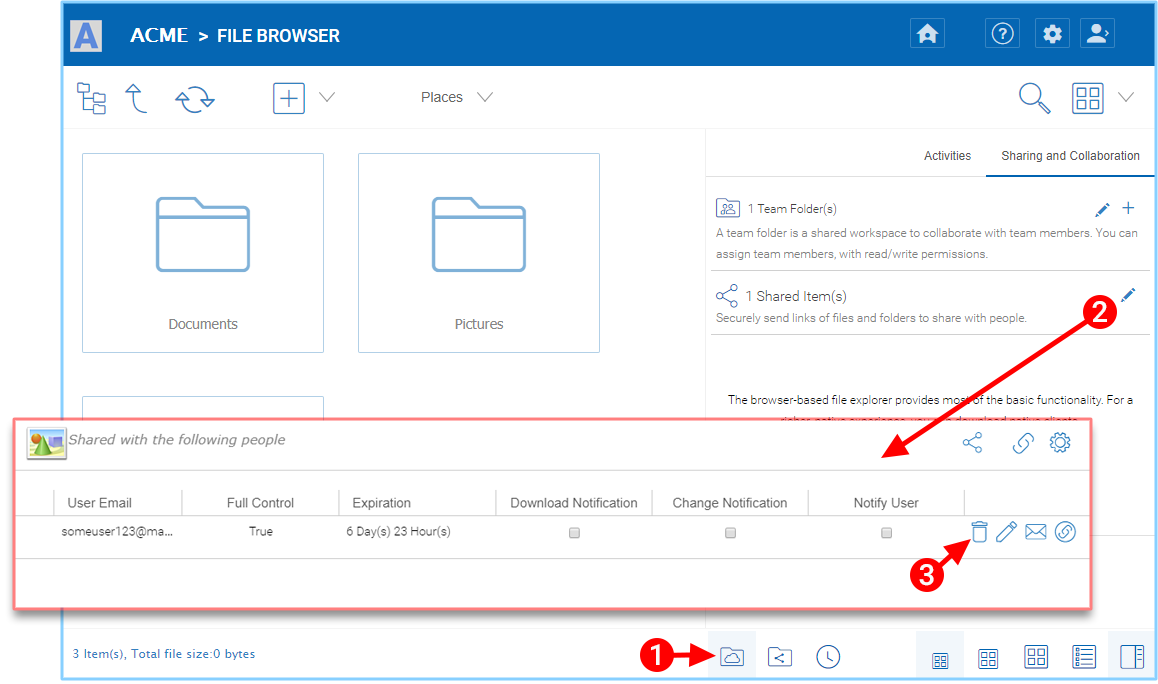
删除用户权限¶
访问'与我共享的文件/文件夹'¶
当文件或文件夹与用户共享时,他/她将收到一封电子邮件。电子邮件中的链接可用于打开文件或文件夹。
如果用户使用给定的电子邮件地址拥有一个 CentreStack 账户,共享的文件和文件夹将出现在'与我共享的文件'文件夹中,无论是在 CentreStack 网页门户还是 CentreStack 桌面应用程序中。
网页门户¶
您可以通过点击Web门户的“文件浏览器”视图中的“共享文件/文件夹”按钮来访问共享文件。
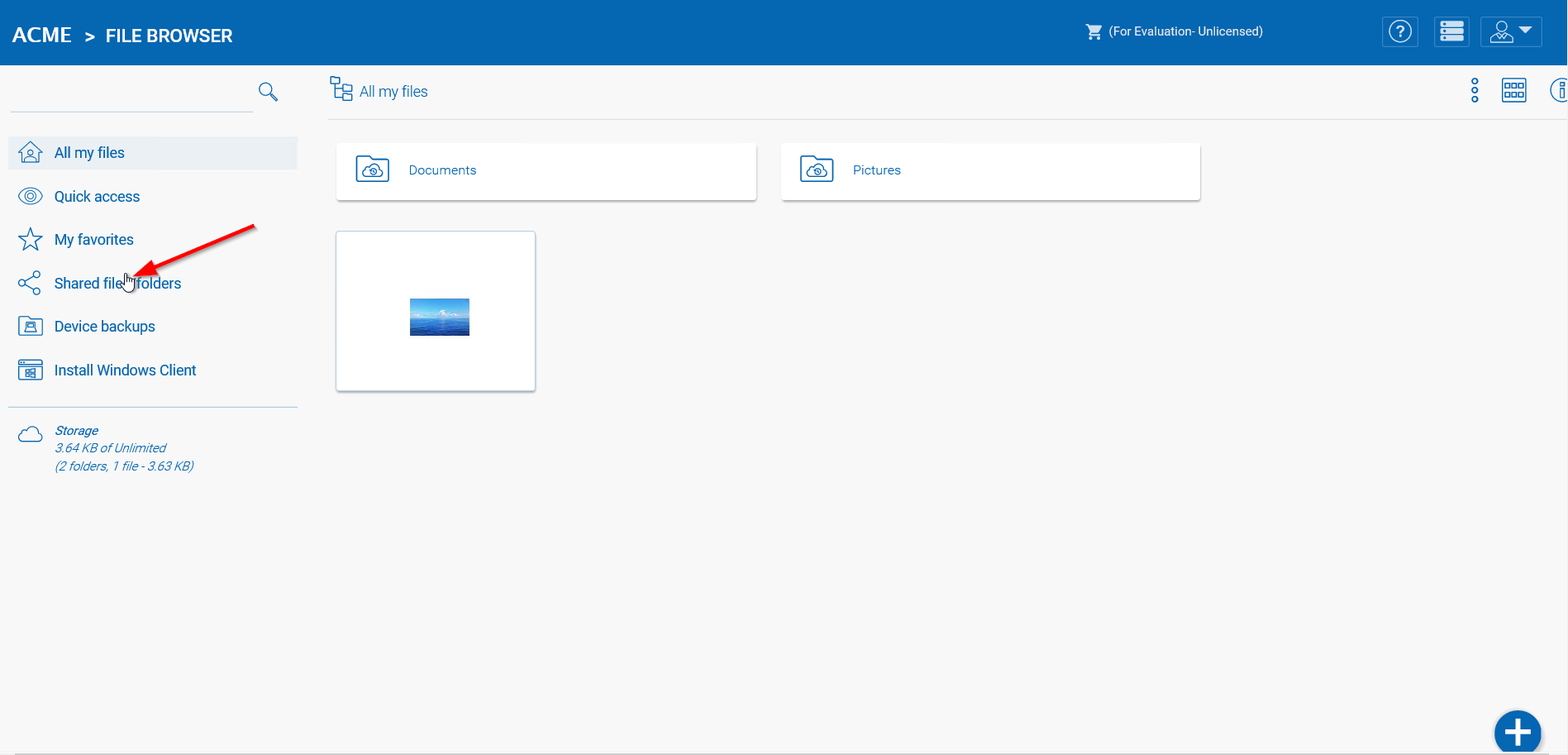
WEB门户共享文件位置¶
Windows 客户端¶
在Windows客户端中,您可以使用windows资源管理器导航到云驱动器(1),在那里您可以找到任何共享文件列表(2),以及谁与您共享(3)该文件的信息。
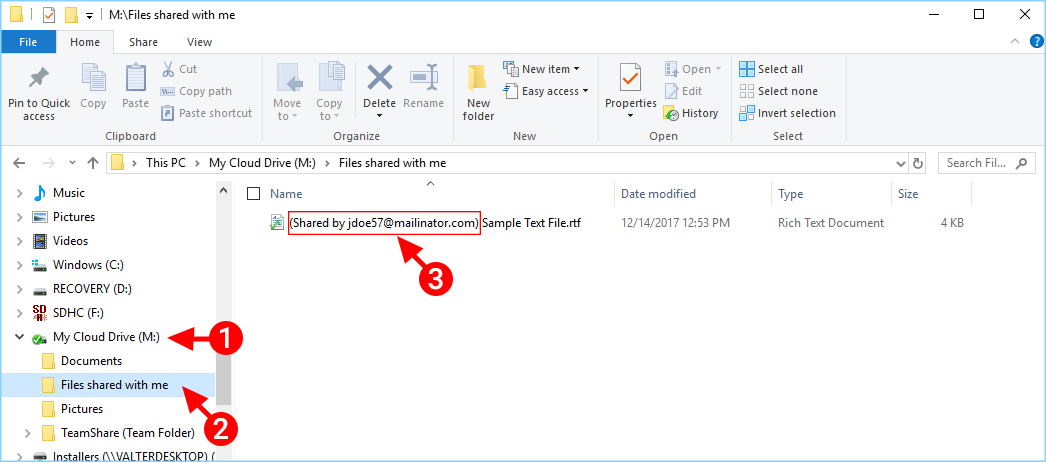
WINDOWS 客户端共享文件位置¶
如果用户对共享的文件夹有写入权限,他可以修改文件夹中的文件。